
Страницы
Промо
Как зациклить презентацию в PowerPoint или запустить её покругу?
По работе зачастую приходится решать всякие разные задачки. Так и в этот раз необходимо было сделать слайд-шоу в виде презентации PowerPoint и запустить её по кругу. Чтобы слайды показывались по порядку, а когда дойдут до конца, начали с начала и так до бесконечности.
В интернетах толковых советов не нашел, возможно не так строил запрос. Нашел 1 единственный совет, но он никак не устраивал меня. Ибо фотографий 600 штук и сидеть вручную над каждым не в кайф. Эта фича видимо для более продвинутой настройки каждого слайда. В общем моск чуть не взорвал. Вот он внизу, этот совет. Он нам не подходит.
Предположим, что вы хотите поместить монитор на витрину магазина, который будет непрерывно показывает PowerPoint слайды.
Запустите PowerPoint и откройте презентацию. Теперь из меню Показ слайдов выберите команду Настройка презентации. Когда откроется диалоговое окно, выберите радио кнопку Автоматический (полный экран) и нажмите по клавише ОК, чтобы закрыть диалоговое окно и сохранить изменения.
Теперь вы должны установить временную задержку для каждого слайда. Из меню Показ слайдов, выберите команду Смена слайдов. В группе Продвижение установите флажок автоматически после, затем укажите интервал показа слайда на экране в секундах. Нажмите кнопку Применить ко всем, чтобы установить время задержки для всех слайдов и закрыть диалоговое окно.
Как оказалось есть более подходящий метод, созданный для того чего я хочу. Им я с вами поделюсь.
Заходим в "Показ слайдов", "настройка демонстрации" в параметрах показа ставим галочку напротив "непрерывный цикл до нажатия клавиши esc".
И всё. Презентуха идет по кругу.
Комментарии
| Комментарий от Степан [ 5 октября, 2010, 06:34 ] |
Большое спасибо! |
| Комментарий от Надежда [ 8 апреля, 2011, 13:50 ] |
Воистину, все великое просто. Билась с этой проблемой в одиночку, на ум не приходило такое решение. Спасибо!!! |
| Комментарий от [ 1 сентября, 2011, 20:02 ] |
+1, спасибо |
| Комментарий от [ 29 декабря, 2011, 10:16 ] |
А КАК В ПРЕЗЕНТАЦИЮ ДОБАВИТЬ SWF И ЧТОБЫ ТОЖЕ ПО КРУГУ ШЛА |
| Комментарий от Евгения [ 23 июля, 2012, 11:34 ] |
Спасибо Вам огромное! |
| Комментарий от Kamoliddin [ 5 октября, 2012, 09:40 ] |
Спасибо больое!)))Выручили очень сильно. |
| Комментарий от Евгений [ 24 декабря, 2012, 22:19 ] |
Респект огромный!!! Очень помогло! ))) |
| Комментарий от Варвара [ 25 марта, 2013, 00:47 ] |
Спасибо! Очень помогли! |
| Комментарий от Азиза [ 26 марта, 2013, 21:20 ] |
Я все сделала как вы написали. Открыла презентацию, а она стоит пока не кликнешь на слайды не двигается. |
| Комментарий от Александр [ 19 сентября, 2013, 01:41 ] |
Спасибо!!! |
| Комментарий от Вася [ 10 ноября, 2013, 18:56 ] |
Спасибо! |
| Комментарий от Златы [ 7 декабря, 2013, 20:55 ] |
хных… у меня не получается(( |
| Комментарий от Катерина [ 5 сентября, 2014, 12:58 ] |
Спасибо! очень помогло |
| Комментарий от Алексей [ 24 октября, 2014, 00:04 ] |
Спасибо большое! Очень пригодилось! Кстати, если кому-то понадобится… Наткнулся при сохранении презентации, что в power point есть формат с расширением .ppsx, который при его запуске начинает сразу показ слайдов (ну или что было настроено в презентации). Т.е., не нужно запускать файл и потом стартовать презентацию. |
| Комментарий от Александр [ 17 февраля, 2016, 18:25 ] |
Один вопрос. Как зациклить презентацию с видео? |
| Комментарий от максим [ 27 февраля, 2016, 08:30 ] |
Большое спасибо! |
| Комментарий от жанибек [ 27 августа, 2016, 10:54 ] |
Спасибо большое, очень удобный мануал |
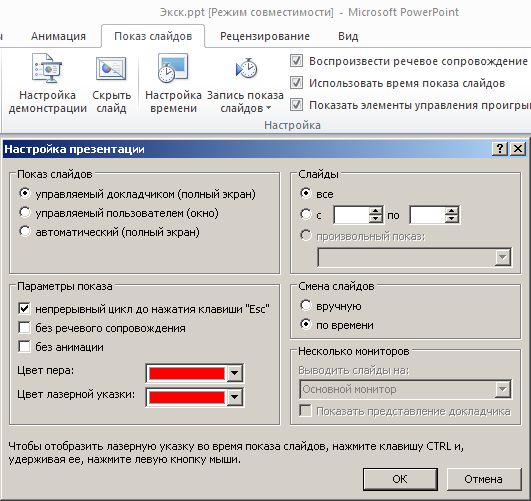
Написать комментарий